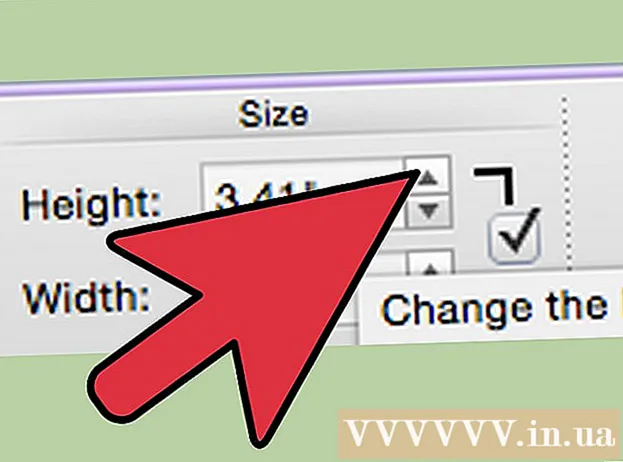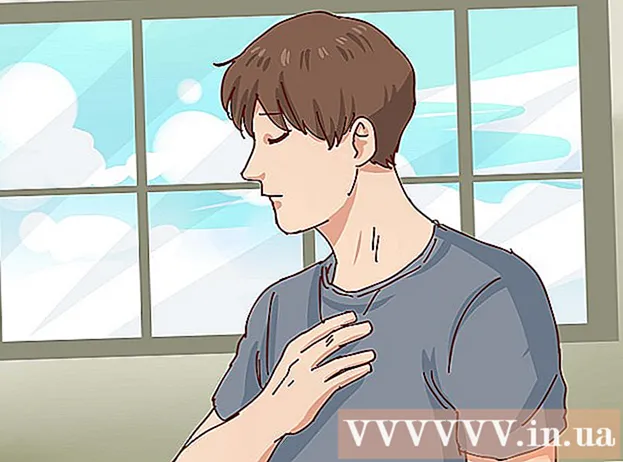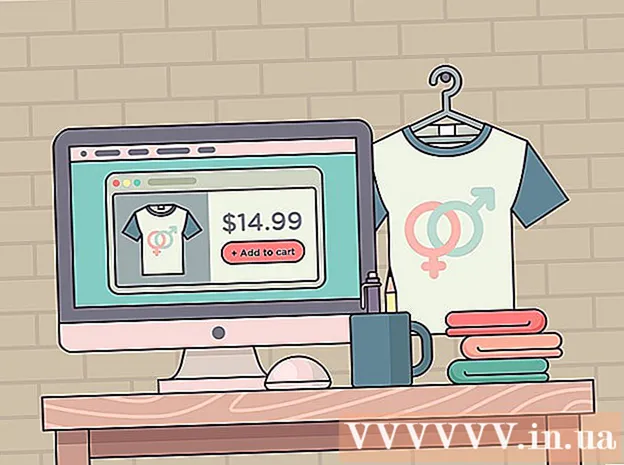ผู้เขียน:
Christy White
วันที่สร้าง:
3 พฤษภาคม 2021
วันที่อัปเดต:
1 กรกฎาคม 2024
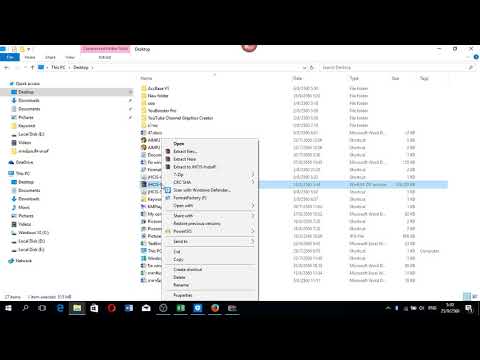
เนื้อหา
- ที่จะก้าว
- วิธีที่ 1 จาก 4: การเปลี่ยนนามสกุลไฟล์ในโปรแกรมซอฟต์แวร์เกือบทุกโปรแกรม
- วิธีที่ 2 จาก 4: ทำให้นามสกุลไฟล์มองเห็นได้ใน Windows
- วิธีที่ 3 จาก 4: ทำให้นามสกุลไฟล์มองเห็นได้ใน Windows 8
- วิธีที่ 4 จาก 4: ทำให้นามสกุลไฟล์มองเห็นได้ใน Mac OS X
นามสกุลไฟล์จะบอกคอมพิวเตอร์ของคุณว่าไฟล์คืออะไรและซอฟต์แวร์ประเภทใดในคอมพิวเตอร์ของคุณควรเปิดไฟล์ วิธีที่ง่ายที่สุดในการเปลี่ยนนามสกุลของไฟล์คือบันทึกไฟล์ด้วยประเภทไฟล์อื่นจากโปรแกรมซอฟต์แวร์ การเปลี่ยนนามสกุลไฟล์ในชื่อไฟล์จะไม่เปลี่ยนประเภทไฟล์ แต่จะป้องกันไม่ให้คอมพิวเตอร์รู้จักไฟล์ดังกล่าว นามสกุลไฟล์มักซ่อนอยู่ใน Windows และ Mac OS X บทความนี้อธิบายถึงวิธีการบันทึกไฟล์เป็นไฟล์ประเภทอื่นในโปรแกรมซอฟต์แวร์เกือบทุกชนิดตลอดจนวิธีทำให้นามสกุลไฟล์มองเห็นได้ใน Windows และ Mac OS X
ที่จะก้าว
วิธีที่ 1 จาก 4: การเปลี่ยนนามสกุลไฟล์ในโปรแกรมซอฟต์แวร์เกือบทุกโปรแกรม
 เปิดไฟล์ในโปรแกรมเริ่มต้นที่เหมาะสม
เปิดไฟล์ในโปรแกรมเริ่มต้นที่เหมาะสม คลิกเมนูไฟล์จากนั้นคลิกบันทึกเป็น
คลิกเมนูไฟล์จากนั้นคลิกบันทึกเป็น เลือกตำแหน่งจัดเก็บสำหรับไฟล์
เลือกตำแหน่งจัดเก็บสำหรับไฟล์ ตั้งชื่อไฟล์
ตั้งชื่อไฟล์ ในกล่องโต้ตอบบันทึกเป็นค้นหาบันทึกเป็นประเภทหรือรูปแบบในเมนูแบบเลื่อนลง
ในกล่องโต้ตอบบันทึกเป็นค้นหาบันทึกเป็นประเภทหรือรูปแบบในเมนูแบบเลื่อนลง เลือกประเภทไฟล์ใหม่สำหรับไฟล์จากเมนูแบบเลื่อนลง
เลือกประเภทไฟล์ใหม่สำหรับไฟล์จากเมนูแบบเลื่อนลง คลิกปุ่มบันทึกเป็น ไฟล์ต้นฉบับยังคงเปิดอยู่ในโปรแกรมซอฟต์แวร์
คลิกปุ่มบันทึกเป็น ไฟล์ต้นฉบับยังคงเปิดอยู่ในโปรแกรมซอฟต์แวร์  ค้นหาตำแหน่งสำหรับไฟล์ใหม่ที่คุณต้องการบันทึก
ค้นหาตำแหน่งสำหรับไฟล์ใหม่ที่คุณต้องการบันทึก
วิธีที่ 2 จาก 4: ทำให้นามสกุลไฟล์มองเห็นได้ใน Windows
 เปิดแผงควบคุม คลิกเมนูเริ่มแล้วคลิกแผงควบคุม หากคุณใช้ Windows 8 คลิกที่นี่
เปิดแผงควบคุม คลิกเมนูเริ่มแล้วคลิกแผงควบคุม หากคุณใช้ Windows 8 คลิกที่นี่  ในแผงควบคุมคลิกลักษณะที่ปรากฏและการตั้งค่าส่วนบุคคล
ในแผงควบคุมคลิกลักษณะที่ปรากฏและการตั้งค่าส่วนบุคคล- ใน Windows 8 คลิกริบบิ้นแล้วคลิกตัวเลือก
 คลิก Folder Options
คลิก Folder Options ในกล่องโต้ตอบตัวเลือกโฟลเดอร์ให้คลิกแท็บมุมมอง
ในกล่องโต้ตอบตัวเลือกโฟลเดอร์ให้คลิกแท็บมุมมอง ทำให้นามสกุลไฟล์มองเห็นได้ ในรายการการตั้งค่าขั้นสูงให้เลื่อนลงไปจนกว่าคุณจะเห็นรายการซ่อนนามสกุลสำหรับประเภทไฟล์ที่รู้จัก คลิกที่ช่องเพื่อยกเลิกการเลือก
ทำให้นามสกุลไฟล์มองเห็นได้ ในรายการการตั้งค่าขั้นสูงให้เลื่อนลงไปจนกว่าคุณจะเห็นรายการซ่อนนามสกุลสำหรับประเภทไฟล์ที่รู้จัก คลิกที่ช่องเพื่อยกเลิกการเลือก  คลิกนำไปใช้แล้วตกลง
คลิกนำไปใช้แล้วตกลง เปิด Windows File Explorer เพื่อดูนามสกุลไฟล์
เปิด Windows File Explorer เพื่อดูนามสกุลไฟล์
วิธีที่ 3 จาก 4: ทำให้นามสกุลไฟล์มองเห็นได้ใน Windows 8
 เปิด Windows Explorer
เปิด Windows Explorer คลิกแท็บ View
คลิกแท็บ View ในส่วนแสดง / ซ่อนให้เลือกช่องสำหรับนามสกุลไฟล์
ในส่วนแสดง / ซ่อนให้เลือกช่องสำหรับนามสกุลไฟล์ เมื่อคุณเปิดหน้าต่างใหม่ของ Windows Explorer คุณจะเห็นนามสกุลไฟล์
เมื่อคุณเปิดหน้าต่างใหม่ของ Windows Explorer คุณจะเห็นนามสกุลไฟล์
วิธีที่ 4 จาก 4: ทำให้นามสกุลไฟล์มองเห็นได้ใน Mac OS X
 เลือกหน้าต่าง Finder หรือเปิดหน้าต่าง Finder ใหม่ คุณยังสามารถคลิกบนเดสก์ท็อปเพื่อเปลี่ยนเป็น Finder
เลือกหน้าต่าง Finder หรือเปิดหน้าต่าง Finder ใหม่ คุณยังสามารถคลิกบนเดสก์ท็อปเพื่อเปลี่ยนเป็น Finder  คลิกเมนู Finder จากนั้นคลิกการตั้งค่า
คลิกเมนู Finder จากนั้นคลิกการตั้งค่า ในหน้าต่างการตั้งค่า Finder ให้คลิกขั้นสูง
ในหน้าต่างการตั้งค่า Finder ให้คลิกขั้นสูง คลิกช่องแสดงนามสกุลไฟล์ทั้งหมดเพื่อทำเครื่องหมาย
คลิกช่องแสดงนามสกุลไฟล์ทั้งหมดเพื่อทำเครื่องหมาย ปิดหน้าต่าง Finder Preferences
ปิดหน้าต่าง Finder Preferences เปิดหน้าต่าง Finder ใหม่ ตอนนี้ไฟล์ต่างๆจะแสดงพร้อมนามสกุลไฟล์
เปิดหน้าต่าง Finder ใหม่ ตอนนี้ไฟล์ต่างๆจะแสดงพร้อมนามสกุลไฟล์